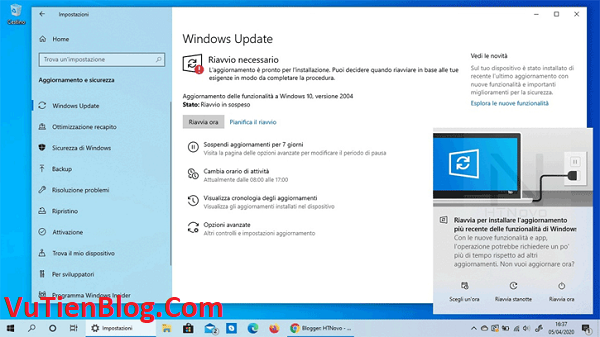
Như vậy bản Windows 10 2004 20H1 chính thức được Microsoft công bố đến người dùng tính thời điểm hiện tại. Bạn có thể tải link gốc .iso Win 10 2004 32bit và 64bit ở dưới bài viết này. Bản win bạn tải dưới đây là bản Windows nguyên gốc của Microsoft được download về và tải nên Fshare cho Anh Em tiện tải về và cài đặt. (Phía cuối bài viết).
Hoặc bạn cũng có thể cập nhật phiên bản win hiện tại nên Version 2004 như hình ảnh dưới đây thông qua Windows Update của hệ thống. (Tùy từng máy tính thì có máy sẽ thông báo cập nhật trước, có máy thông báo cập nhật sau nó bị ảnh hưởng lãnh thổ bạn sinh sống).
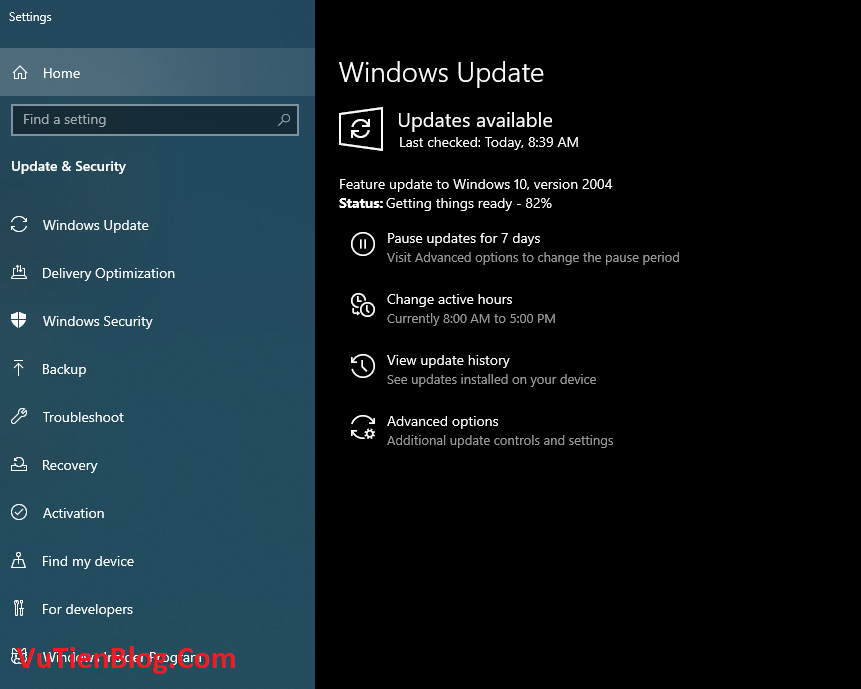
Giới Thiệu Windows 10 2004
Microsoft đã hoàn thành việc chuẩn bị cho bản cập nhật Windows 10 mới nhất, có tên chính thức là Windows 10 phiên bản 2004 (20H1). Còn được gọi là Cập nhật tháng 5 năm 2020, về mặt kỹ thuật, nó nên được gọi là ‘phiên bản 2003, nhưng Microsoft đã làm như vậy để tránh nhầm lẫn với các sản phẩm khác như Windows Server 2003.
Trong trường hợp bạn đã chuyển sang Windows 10 sau Windows 7 EOL, thì bạn nên cảm thấy hạnh phúc khi biết rằng ưu đãi nâng cấp miễn phí Windows 10 vẫn đang hoạt động cho một số người dùng.
Ngày phát hành Windows 10 2004
Cập nhật (ngày 28 tháng 5 năm 2020): Sau hơn một năm phát triển, Microsoft đã bắt đầu triển khai chính thức Bản cập nhật Windows 10 tháng 5 năm 2020. Bạn có thể đọc bài viết chi tiết của chúng tôi để cài đặt nó trên máy của bạn bằng nhiều cách khác nhau.
Dù sao đi nữa, nếu bạn đang tự hỏi những gì mới trong Windows 10 2004, thì chúng tôi đã biên soạn một danh sách tất cả các tính năng lớn mà bạn muốn dùng thử trên máy đã cập nhật của mình. Nhiều tính năng trong số này là một phần của các bản dựng Người dùng nội bộ 20H1 khác nhau và khi nó xảy ra, chúng đã được phát hành công khai cho Windows 10.
1. Tải xuống đám mây Windows 10
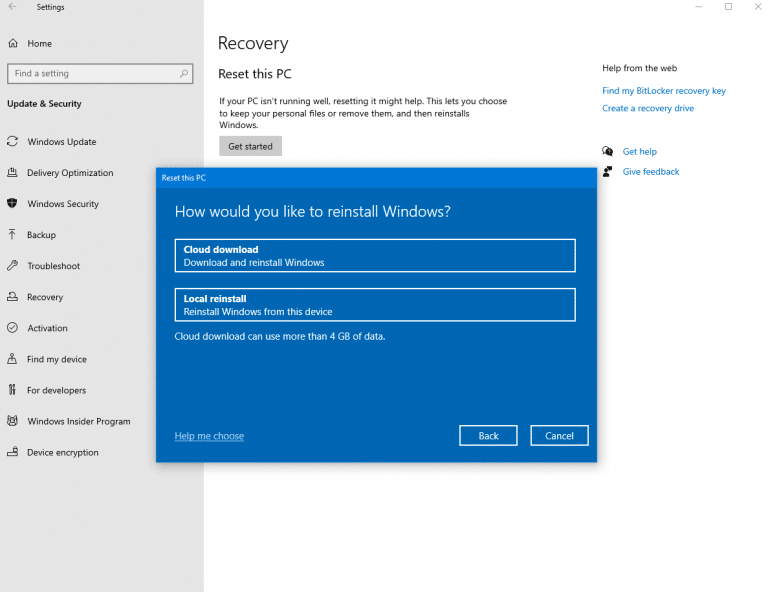
Với Windows 10 2004, Microsoft đang mang đến một tính năng mới giúp thiết lập lại PC của bạn dễ dàng hơn. Được biết đến với tên Cloud Download, tính năng này chứng minh tên của nó bằng cách tải xuống một bản sao Windows 10 mới từ đám mây khi bạn muốn đặt lại máy của mình.
Điều này giống như một tính năng khôi phục internet tương tự tồn tại cho các máy tính Apple chạy macOS.
Microsoft cho biết nếu kết nối internet của bạn đủ nhanh, Cloud Restore có thể thiết lập lại PC của bạn nhanh hơn so với tùy chọn khôi phục không tưởng tượng trực tuyến. Điều đó bởi vì, trong quá trình khôi phục ngoại tuyến, một bản sao Windows 10 được xây dựng lại từ bản cài đặt hiện có. Nó là một quá trình tốn thời gian có thể mất nhiều thời gian hơn nếu cài đặt có các tệp bị hỏng.
2. Kiểm soát tốc độ tải xuống của Windows Update
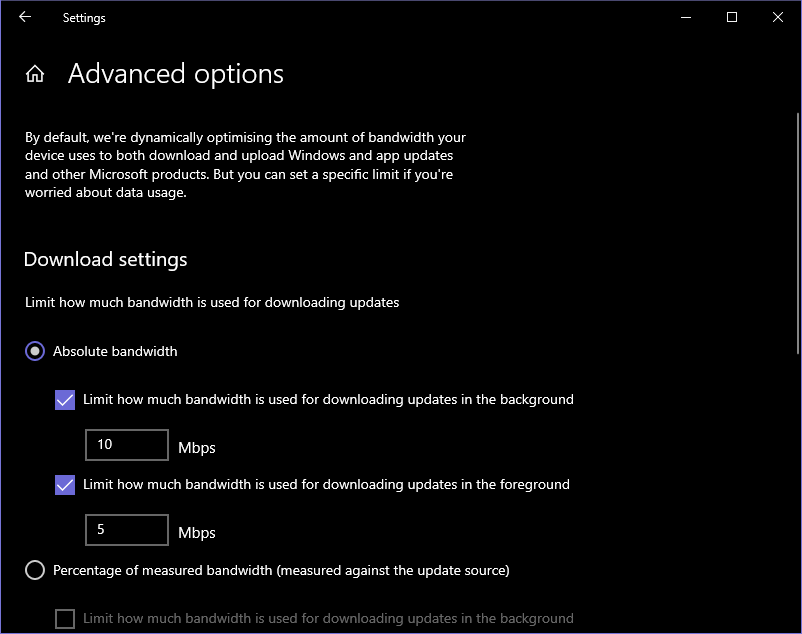
Bạn có thể đã nghe thấy mọi người phàn nàn về Windows Updates hút tất cả băng thông internet của họ. Đó là lý do tại sao Microsoft giới thiệu một tùy chọn để giới hạn tốc độ tải xuống và tải lên cho các bản cập nhật.
Bản cập nhật tính năng mới nhất của Windows 10 mang đến nhiều tùy chọn điều chỉnh tải xuống hơn nữa trên bàn. Bây giờ bạn có thể đặt chính xác bao nhiêu băng thông (ví dụ: 1Mbps, 2Mbps, v.v.) nên được sử dụng cho Windows Update trong khi tải xuống các bản cập nhật tính năng mới và cập nhật tích lũy trên máy tính của bạn.
3. Thêm dữ liệu trên trang Trạng thái mạng
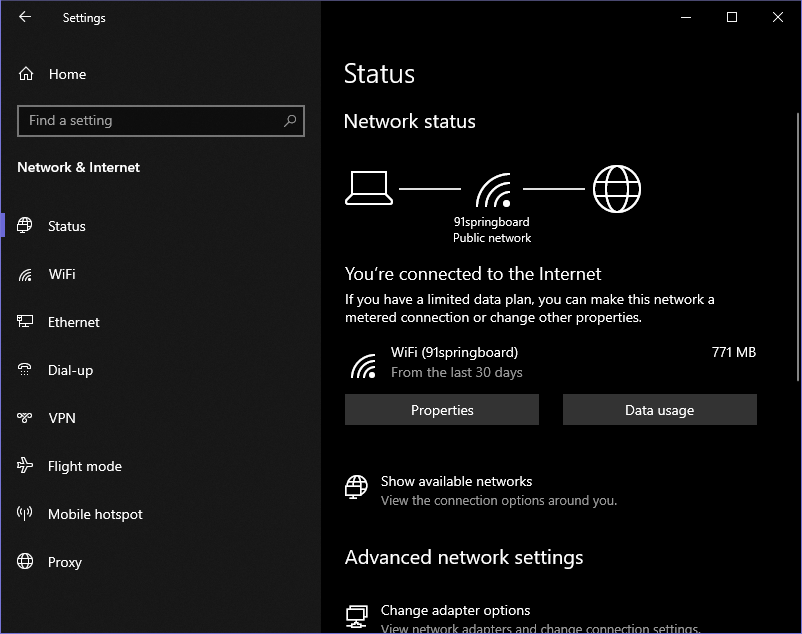
Các bản cập nhật cũng đã được thực hiện cho trang Trạng thái mạng trong Windows 10 2004. Trang được tân trang hiện hiển thị nhiều thông tin hơn, như việc sử dụng dữ liệu từ các mạng khác nhau như WiFi, Cellular, v.v.
Từ đây, bạn có thể truy cập trực tiếp các thuộc tính cho một mạng cụ thể hoặc kiểm tra việc sử dụng dữ liệu của nó. Trước đó, dữ liệu này có thể được xem trên trang Sử dụng dữ liệu, hiện đã bị xóa khỏi ứng dụng Cài đặt.
Ngoài ra, bạn sẽ nhận thấy rằng chế độ Máy bay trong Windows 10 hiện được gọi là Chế độ máy bay.
4. Đổi tên máy tính để bàn ảo
Máy tính để bàn ảo chắc chắn đã làm cho cuộc sống của chúng ta dễ dàng hơn bằng cách cung cấp cho chúng tôi nhiều bất động sản hơn mà không cần màn hình lớn hơn hoặc thiết lập nhiều màn hình. Với phiên bản Windows 10 2004, giờ đây bạn cũng có thể đổi tên máy tính để bàn ảo.
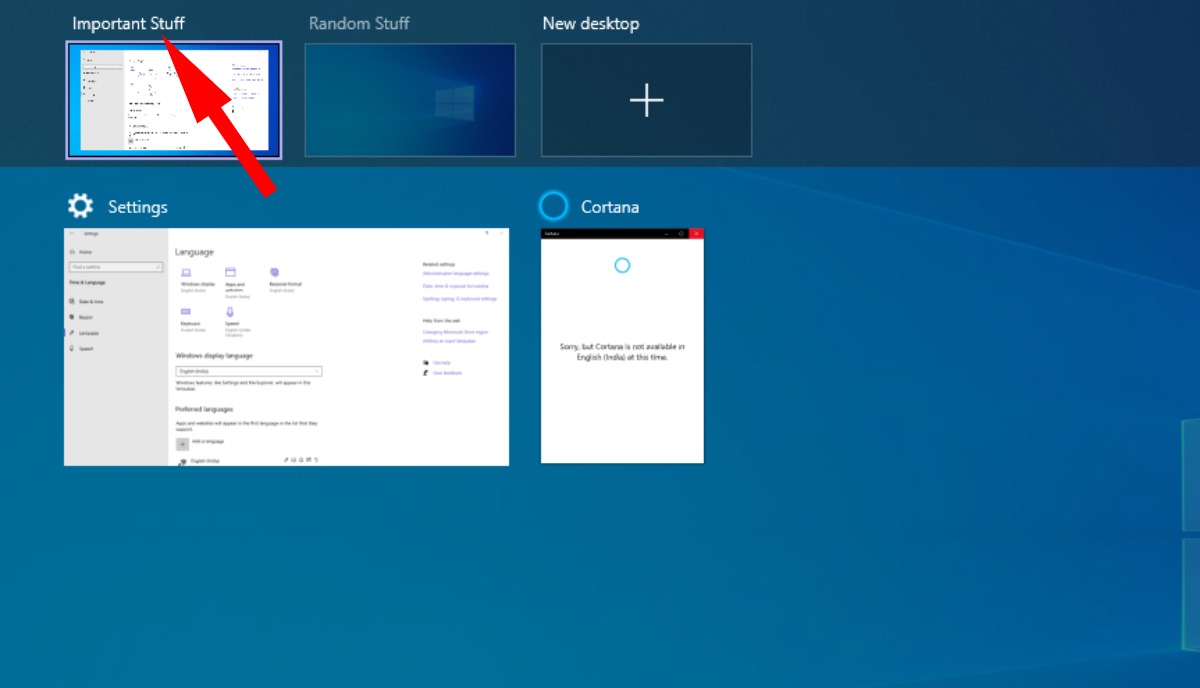
Vì vậy, bạn có thể đặt tên cho máy tính để bàn ảo tùy thuộc vào loại công việc bạn làm trên chúng. Ví dụ: một người có thể có tất cả các ứng dụng giải trí trong khi những ứng dụng khác có thể có các ứng dụng liên quan đến công việc.
5. GPU của bạn nóng đến mức nào?
Nếu bạn đang tìm kiếm các ứng dụng của bên thứ ba để kiểm tra nhiệt độ GPU, giờ đây bạn có thể dừng tìm kiếm. Bản cập nhật mới nhất 20H1 của Windows 10 cho thấy nhiệt độ GPU, cùng với các dữ liệu liên quan khác trong chính Trình quản lý tác vụ. Chỉ cần đi qua tab Hiệu suất.
Tuy nhiên, bạn có thể nhận thấy rằng nhiệt độ thời gian thực chỉ hiển thị cho GPU rời. Tôi sẽ cố gắng tìm hiểu thêm về điều này:
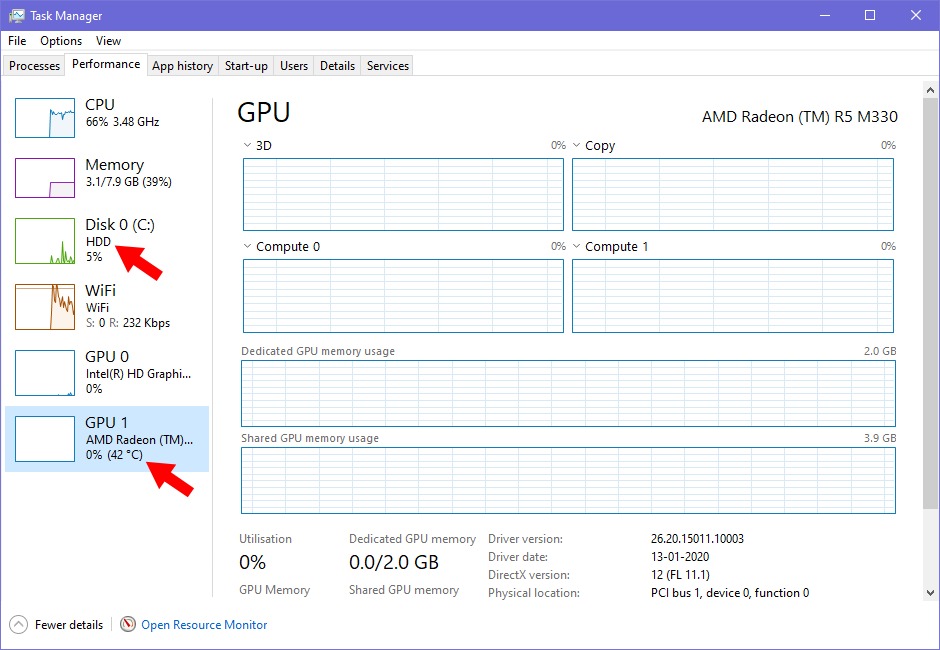
Ngoài ra, trình quản lý tác vụ hiện hiển thị loại đĩa của bạn, cho dù đó là ổ cứng hay SSD. Đây có thể là một thông tin tốt nếu bạn có nhiều ổ lưu trữ được cài đặt trên máy tính của bạn.
6. Paint And Wordman sẽ là các tính năng tùy chọn
Phần Tính năng tùy chọn trong Windows 10 bao gồm các ứng dụng và tính năng được cài đặt sẵn trên các phiên bản Windows trước đó, ví dụ: Internet Explorer.
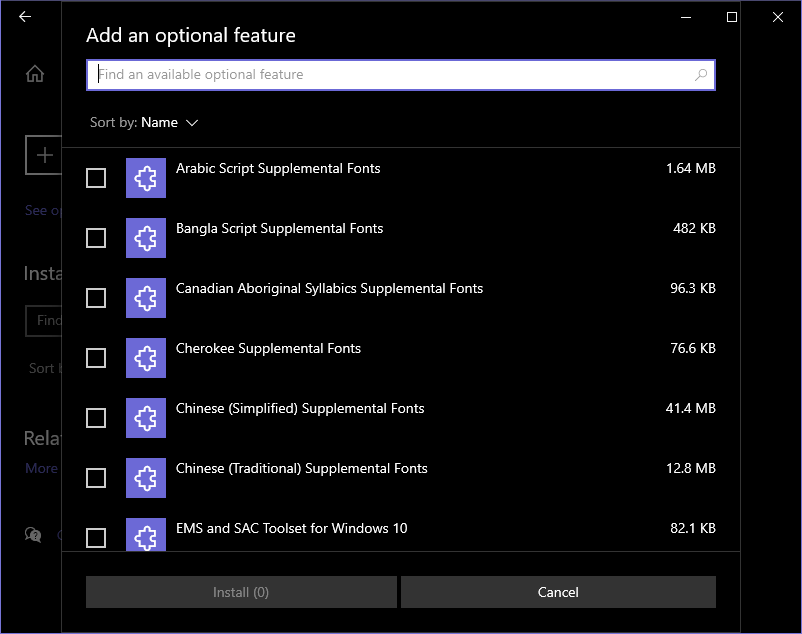
Với phiên bản Windows 10 2004, bạn sẽ có thể chọn nhiều tính năng và cài đặt tất cả các tính năng đó cùng một lúc. Theo báo cáo, ứng dụng Paint và Wordpad cũng sẽ trở thành một phần của Tính năng tùy chọn.
7. Trò chuyện với Cortana
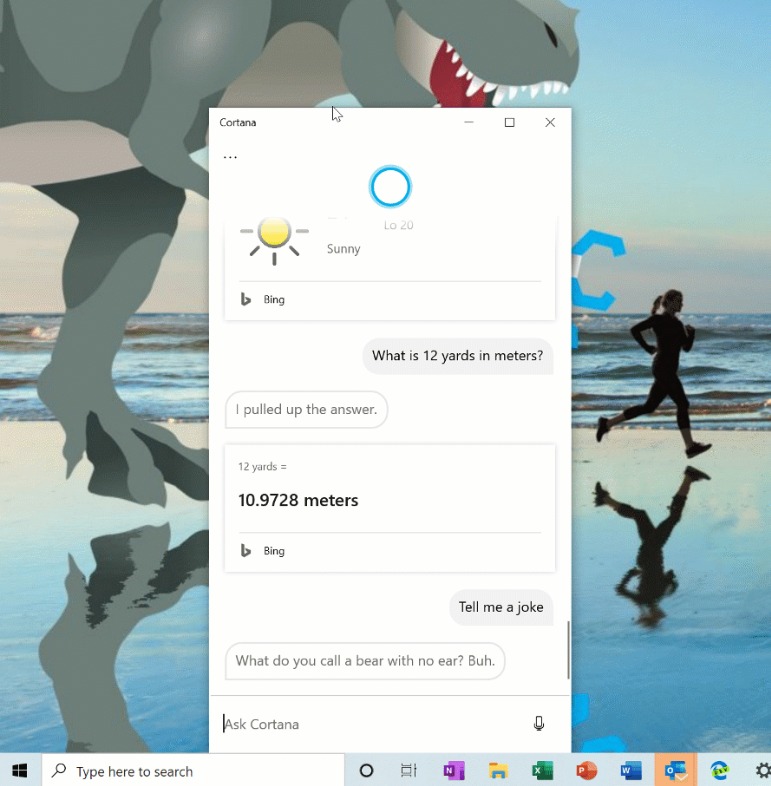
Microsoft đang thực hiện một nỗ lực nghiêm túc khác để đưa trợ lý ảo Cortana trở lại từ bờ vực của cái chết. Windows 10 2004 sẽ có giao diện Cortana được thiết kế lại được tối ưu hóa cho trò chuyện, hiện đang được thử nghiệm ở Mỹ.
Điểm nổi bật là cửa sổ trò chuyện Cortana có thể được thay đổi kích thước và kéo vào bất kỳ góc nào của màn hình để mang lại sự linh hoạt hơn cho người dùng. Nó bao gồm tất cả các tính năng hiện có của trợ lý ảo và thêm hỗ trợ cho cả chủ đề sáng và tối trên Windows 10.
8. Tự động khởi động lại cho các ứng dụng Desktop và UWP
Đôi khi bạn cần khởi động lại PC, nhưng điều đó cũng có nghĩa là bạn sẽ phải mở lại các ứng dụng mà bạn hiện đang làm việc. Microsoft đã thêm một tùy chọn mới trong bản cập nhật tính năng 20H1 có thể được sử dụng nhiều trong những trường hợp như vậy.
Tải Windows 10 2004 32bit, Windows 10 2004 64bit ISO
Download Windows 10 2004 32bit Link Fshare
Download Windows 10 2004 64bit Link Fshare
Hướng dẫn cài đặt Windows 10 2004 Full Mới Nhất
Bạn tải file iso về và tiến hành cài đặt vào máy tính sử dụng USB Boot cài đặt. Mình có nhiều bài viết và video hướng dẫn cài đặt Win 10. Bạn có thể tham khảo video cài đặt Win 10 dưới đây để hiểu rõ nhé.
Lưu ý: Các bản Windows 10 quá trình cài đặt thì tương tự như nhau. Không có nhiều sự thay đổi
